Usługi w systemie operacyjnym Windows to procesy działające w tle, które zwykle nie wymagają interakcji użytkownika. Są one uruchamiane automatycznie w systemie Windows lub w przypadku wystąpienia określonego zdarzenia, które je wyzwala. Większość administratorów systemu rozróżnia usługi zewnętrzne i zewnętrzne. Usługi własne zostały zainstalowane z systemem operacyjnym, pochodzą one od firmy Microsoft, a wiele z nich jest podstawową częścią systemu operacyjnego. Wyłączenie usługi podstawowej może mieć poważne konsekwencje; System Windows może przestać się uruchamiać, Internet może już nie działać lub drukarka odmawia drukowania.
Z drugiej strony usługi stron trzecich są dodawane przez zewnętrznych programistów, takich jak Google, Apple lub firma, która opracowała oprogramowanie antywirusowe zainstalowane w systemie.
Usługi te czasami powodują problemy, na przykład jeśli nadal znajdują się na liście usług, nawet jeśli aplikacja została długo usunięta z kopii systemu Windows. Złośliwe oprogramowanie może czasami dodawać usługi i może być konieczne ich usunięcie, gdy oprogramowanie antywirusowe nie jest w stanie tego zrobić.
Ale jak usunąć usługi z systemu Windows? Poniższy przewodnik wyróżnia trzy różne opcje; Narzędzie wiersza polecenia, rejestr systemu Windows i oprogramowanie innych firm.
Usuwanie usług z wiersza poleceń
Jest to prawdopodobnie najbardziej złożone rozwiązanie. W zależności od wersji systemu Windows może być konieczne otwarcie wiersza polecenia z podwyższonym poziomem uprawnień. Możesz spróbować otworzyć wiersz poleceń normalnie za pomocą skrótu Windows-r, wpisując cmd i naciskając enter . Jeśli wydasz polecenie i pojawi się błąd, że potrzebujesz uprawnień administracyjnych, musisz kliknąć kulę startową systemu Windows, wybierz Programy (lub Wszystkie programy), a następnie Akcesoria . Znajdź wiersz polecenia, kliknij prawym przyciskiem myszy element w menu Start i wybierz Uruchom jako administrator z menu kontekstowego. To uruchamia monit UAC w systemie Vista i Windows 7, który należy zaakceptować.
Wiersz polecenia wyświetla Administrator: Wiersz polecenia, jeśli operacja się powiodła.
Użytkownicy systemów Windows 7 i Vista, którzy mają włączone pole wyszukiwania w menu Start, mogą zamiast tego wpisać cmd w polu, aby otworzyć wiersz polecenia z podwyższonym poziomem uprawnień za pomocą Ctrl-Shift-Enter .
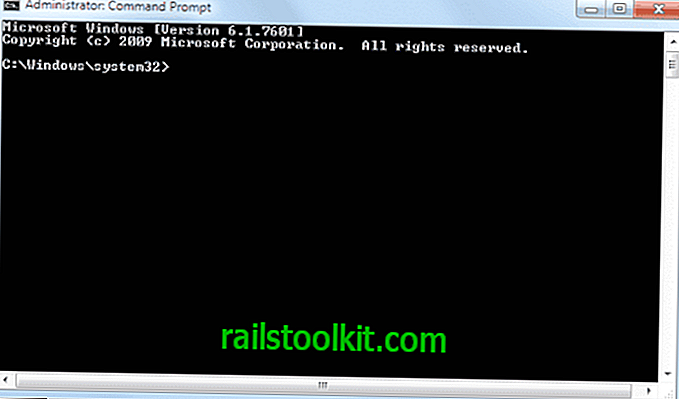
Usługi systemu Windows są usuwane za pomocą polecenia sc delete, po którym następuje nazwa usługi. Ponieważ prawdopodobnie nie znasz nazwy, musisz otworzyć listę usług systemu Windows. Odbywa się to za pomocą klawiszy Windows-r, wpisując services.msc i wchodząc na klawiaturze.
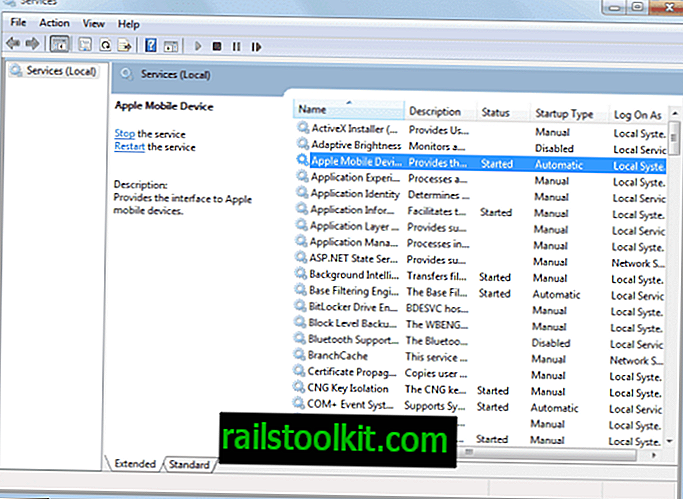
Potrzebujesz nazwy usługi, a nie nazwy wyświetlanej na głównej liście. Nazwy mogą czasami być identyczne. Kliknij dwukrotnie usługę, którą chcesz usunąć, aby zobaczyć obie nazwy. Apple Mobile Device to na przykład nazwa usługi i nazwa wyświetlana usługi. Z drugiej strony Microsoft często używa krótkich nazw usług kryptycznych i dłuższych nazw wyświetlanych. Usługa szyfrowania dysków funkcją Bitlocker (nazwa wyświetlana) jest wymieniona z nazwą usługi BDESVC.
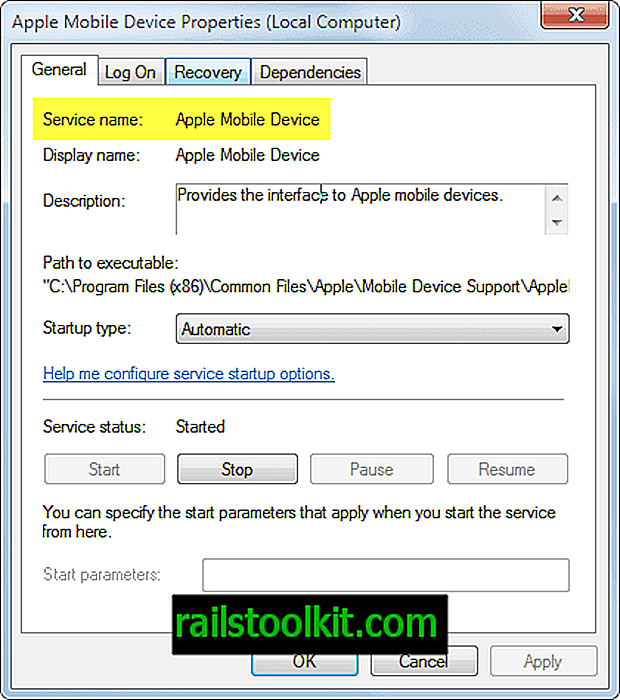
Nazwa może mieć wpływ na polecenie. Powiedzmy, że chcemy usunąć usługę Apple Mobile Device, pozostałość po odinstalowaniu iTunes. Poleceniem, aby to zrobić w wierszu polecenia, jest usunięcie skryptu „Apple Mobile Device” .
Zauważ znaki cudzysłowu wokół nazwy usługi? Spacja jest ogólnie postrzegana jako nowe polecenie lub parametr, co oznacza, że konieczne jest użycie cudzysłowu, jeśli nazwy lub polecenia wykorzystują spacje, aby w zasadzie powiedzieć programowi, że wszystkie są częścią słowa lub frazy. Spójrz na zrzut ekranu poniżej, aby zobaczyć, co się stanie, jeśli polecenie zostanie wydane bez cudzysłowu, a następnie za pomocą.
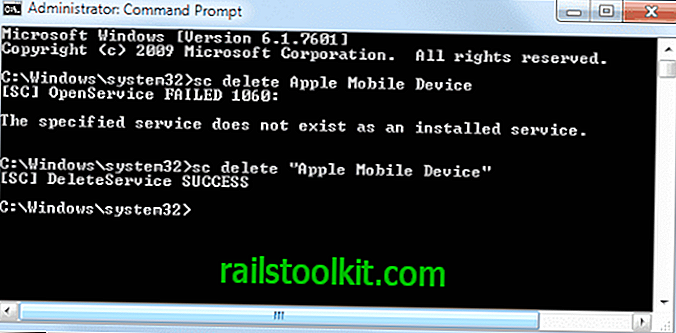
Parafrazując: Aby usunąć usługi z wiersza poleceń, wykonaj następujące czynności:
- Otwórz wiersz polecenia z podwyższonym poziomem uprawnień
- Otwórz listę zarządzania usługami systemu Windows
- Zidentyfikuj nazwę usługi, a nie nazwę wyświetlaną, klikając dwukrotnie usługę.
- Uruchom polecenie, upewnij się, że używasz cudzysłowu, jeśli nazwa zawiera spacje.
- Komunikat [SC] DeleteService SUCCESS wskazuje, że usługa została pomyślnie usunięta z systemu operacyjnego.
Usuwanie usług z rejestru Windows
Wszystkie usługi są wymienione w rejestrze systemu Windows. Jeśli klucz rejestru usługi zostanie usunięty, zostanie usunięty z systemu. Ta metoda jest zwykle znacznie szybsza. Oto jak to się robi:
Użyj skrótu Windows-r, aby otworzyć pole uruchamiania, wpisz regedit w polu i naciśnij enter . Niektórzy użytkownicy mogą zobaczyć monit UAC, który muszą zaakceptować.
Okno wyświetla foldery po lewej stronie, a podfoldery lub parametry po prawej stronie. Znajdź następujący klucz rejestru, postępując zgodnie ze strukturą folderów po lewej stronie.
HKEY_LOCAL_MACHINE \ SYSTEM \ CurrentControlSet \ services
Kliknięcie usług powoduje wyświetlenie wszystkich dostępnych usług systemu Windows jako podfolderów tego klucza. Należy pamiętać, że nazwa usługi jest używana jako nazwa folderu, co oznacza, że może być konieczne ponowne otwarcie listy usług w celu zidentyfikowania odpowiednich usług.
Sugeruję utworzenie kopii zapasowej klucza przed rozpoczęciem usuwania usług. Kliknij lewym przyciskiem folder usług i wybierz Plik> Eksportuj, aby wykonać kopię zapasową klucza. Wpisz nazwę pliku i zapisz go na dysku twardym.
Możesz ponownie zaimportować kopię zapasową klucza, wybierając Plik> Importuj i plik, który wcześniej wyeksportowałeś.
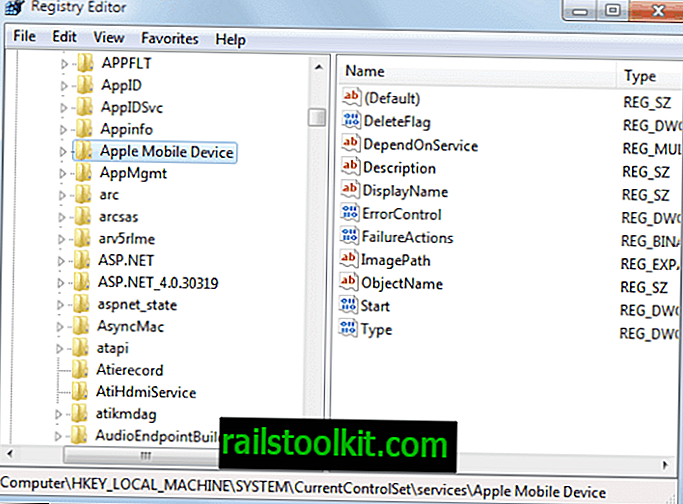
Znajdź usługę, którą chcesz usunąć z listy. Kliknięcie lewym przyciskiem wybiera usługę i wyświetla jej parametry w prawym okienku. Aby usunąć usługę, naciśnij klawisz Delete na klawiaturze lub kliknij usługę prawym przyciskiem myszy i wybierz Usuń z menu kontekstowego.
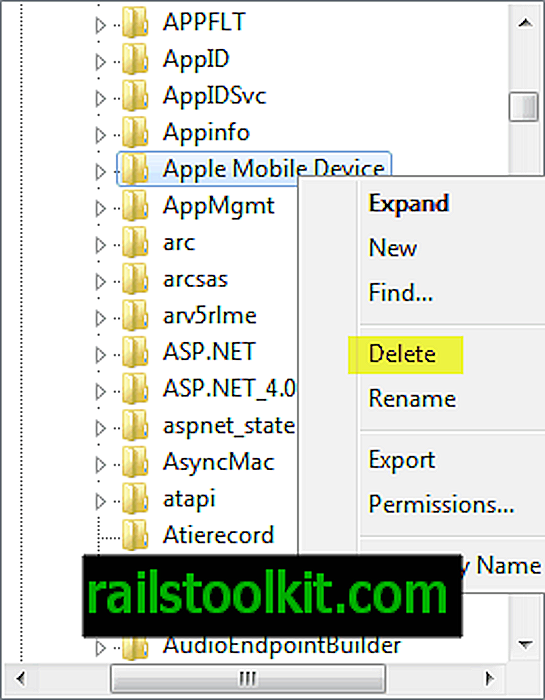
Aby sparafrazować tę metodę:
- Otwórz rejestr systemu Windows
- Przejdź do klucza HKEY_LOCAL_MACHINE \ SYSTEM \ CurrentControlSet \ services
- Wykonaj kopię zapasową klucza usług
- Znajdź usługę, którą chcesz usunąć
- Kliknij tę usługę lewym przyciskiem myszy i naciśnij klawisz Delete na klawiaturze
Korzystanie z oprogramowania innych firm w celu usunięcia usług systemu Windows
Ta metoda jest prawdopodobnie najłatwiejsza z nich wszystkich. Wszystko, co musisz zrobić, to pobrać popularne oprogramowanie Autoruns, które jest bezpłatnie dostępne w firmie Microsoft. Program jest przenośny, co oznacza, że nie trzeba go instalować po rozpakowaniu. Uruchom autoruns.exe.
Program wyświetla wszystko, co zaczyna się podczas uruchamiania systemu Windows. Znajdź kartę Usługi u góry i kliknij ją. Domyślnie wymienione są tutaj wszystkie usługi zewnętrzne i zewnętrzne.
Możesz odfiltrować usługi Microsoft, jeśli chcesz usunąć usługę innej firmy. Kliknij Opcje> Ukryj wpisy Microsoft i Windows, a następnie naciśnij F5, aby odświeżyć listę.
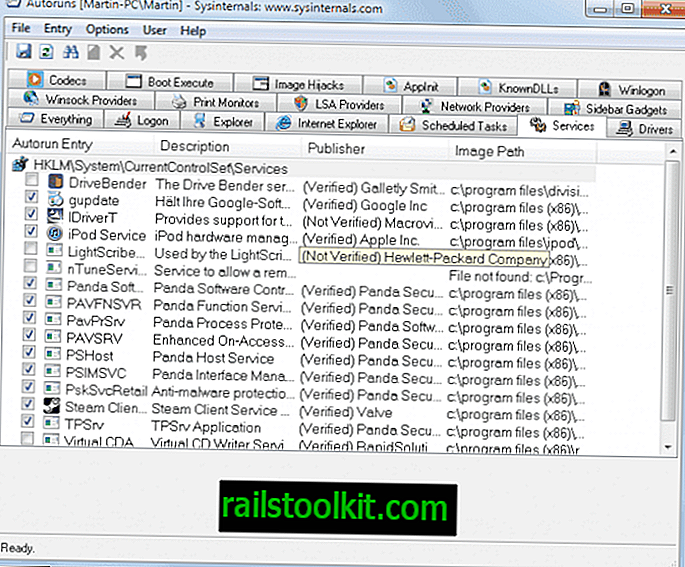
Znajdź usługę, którą chcesz usunąć, i wybierz ją lewym przyciskiem myszy. Naciśnij klawisz Delete na klawiaturze i potwierdź usunięcie w otwartym systemie Windows. Niektórzy użytkownicy systemu Windows mogą otrzymać komunikat o odmowie dostępu. Wtedy oprogramowanie nie działa z podwyższonymi uprawnieniami. Wystarczy wybrać opcję Uruchom jako administrator, aby ponownie uruchomić autouruchamianie z uprawnieniami administracyjnymi i zaakceptować monit UAC, jeśli zostanie wyświetlony.
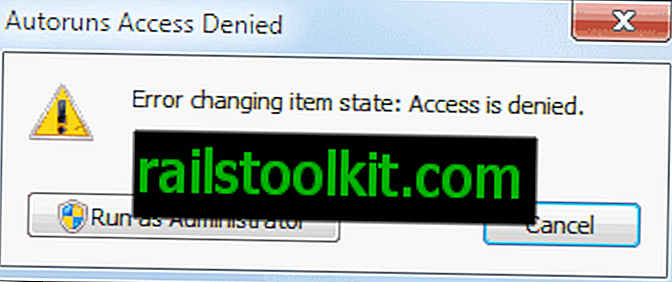
Wykonaj ponownie operację usuwania, tym razem powinna działać. Wpis jest usuwany z listy usług natychmiast po sukcesie.
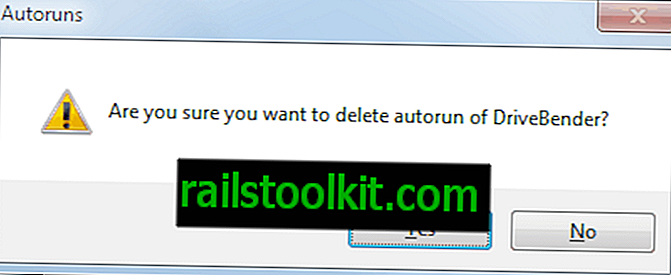
Podsumowując tę metodę:
- Pobierz bezpłatne oprogramowanie Autoruns z firmy Microsoft
- Przejdź do kart usług
- Znajdź usługę, którą chcesz usunąć
- Kliknij usługę lewym przyciskiem myszy, naciśnij usuń i potwierdź usunięcie
Końcowe słowa
Te trzy metody powinny wystarczyć do usunięcia usług w systemie operacyjnym Windows. Autoruns jest bez wątpienia najbardziej komfortowym rozwiązaniem, pozostałe dwie metody są z drugiej strony „wbudowane”, co ma również swoje zalety.
Czasami bardziej efektywne może być zatrzymanie i wyłączenie Usługi zamiast jej usuwania. Można to najlepiej zrobić za pomocą listy services.msc.














